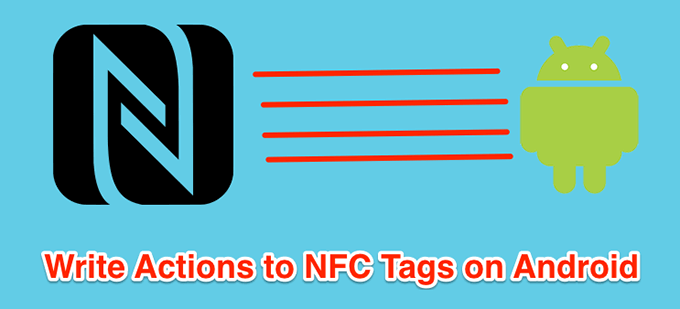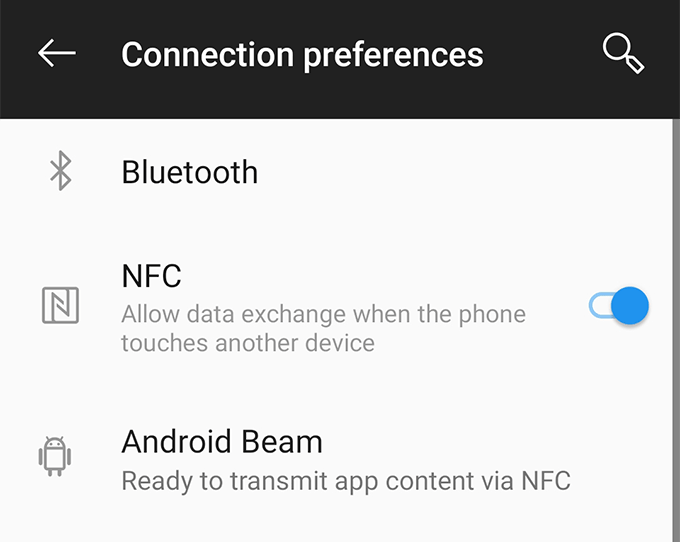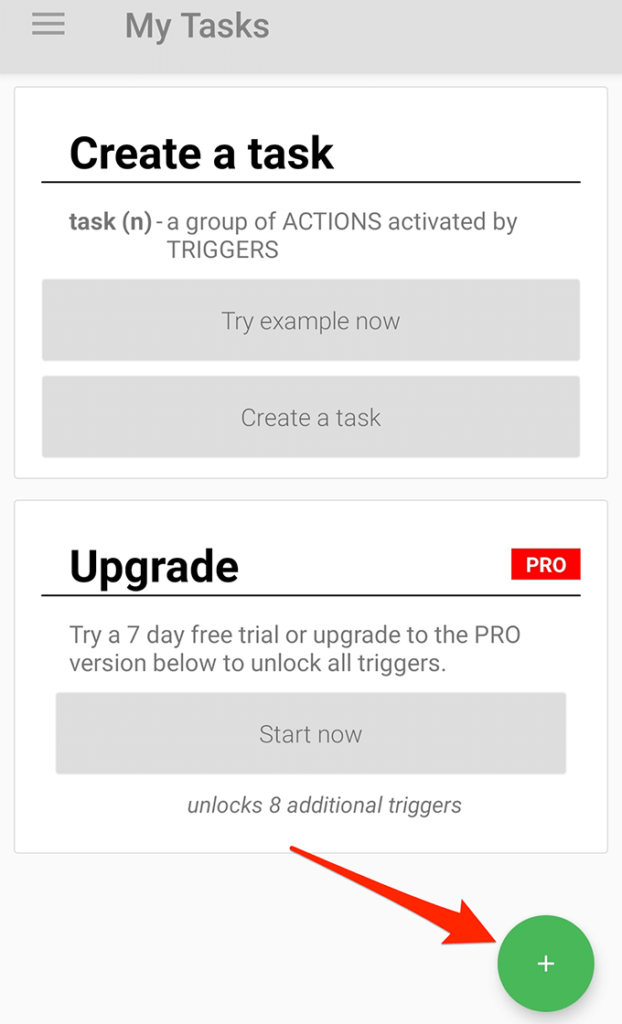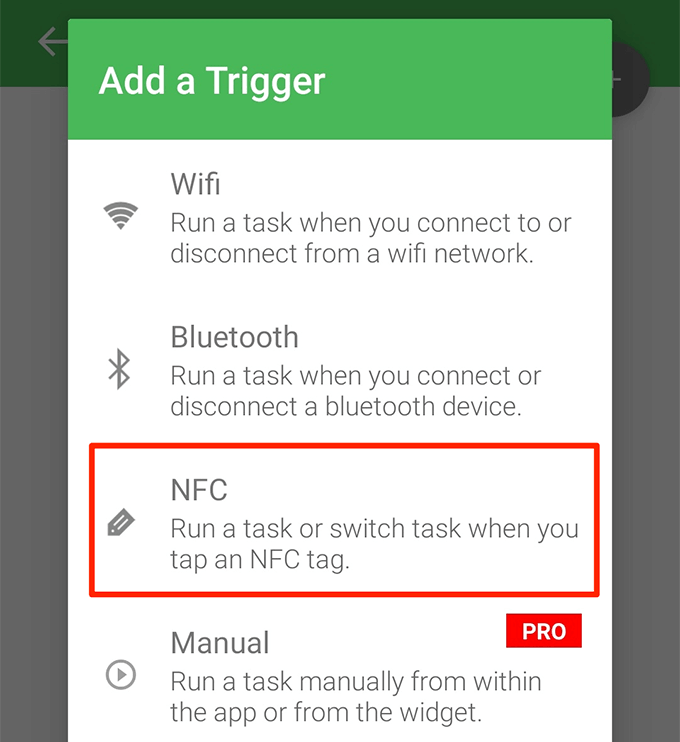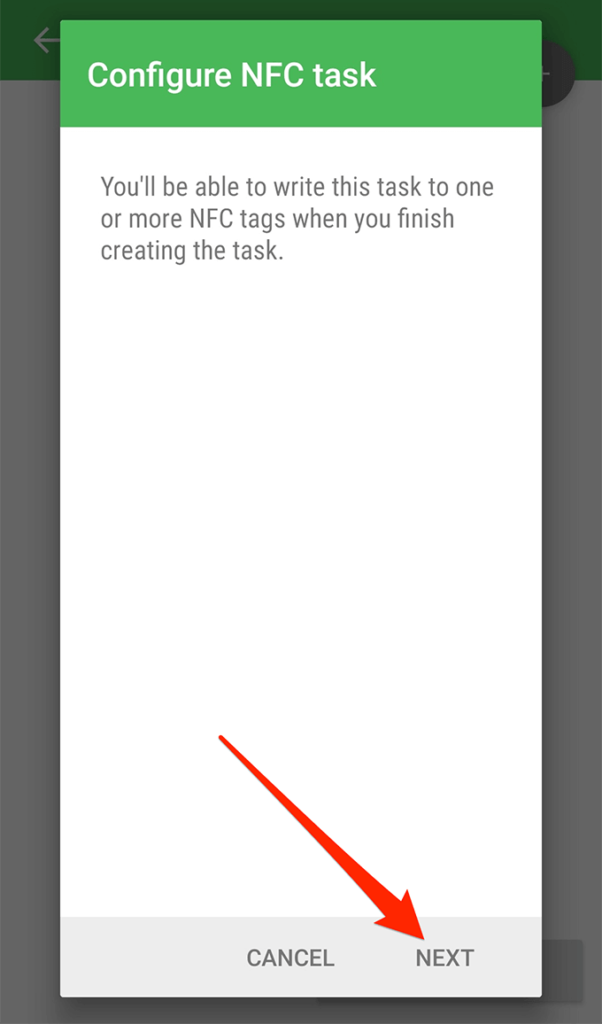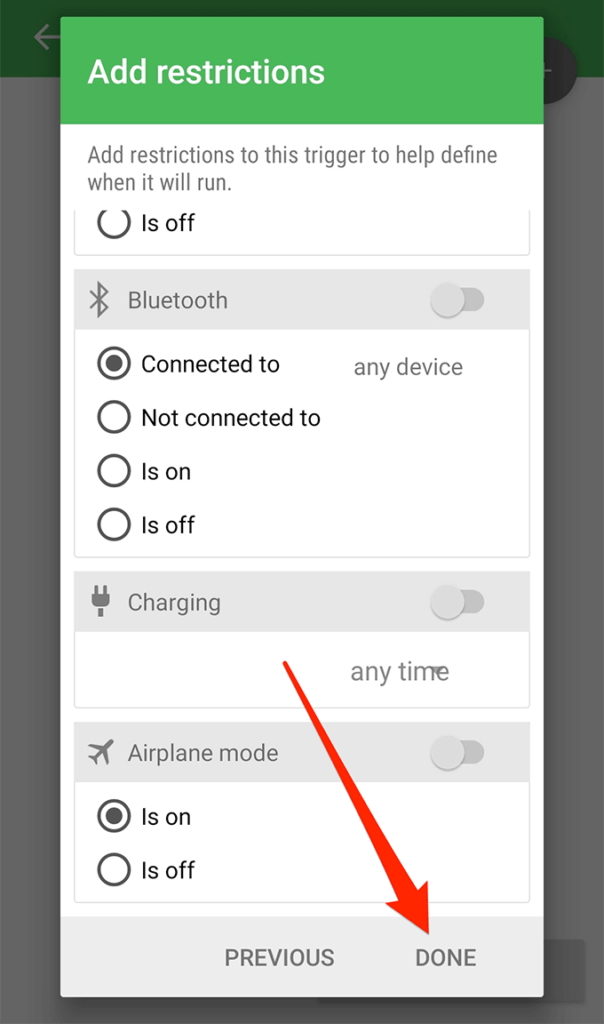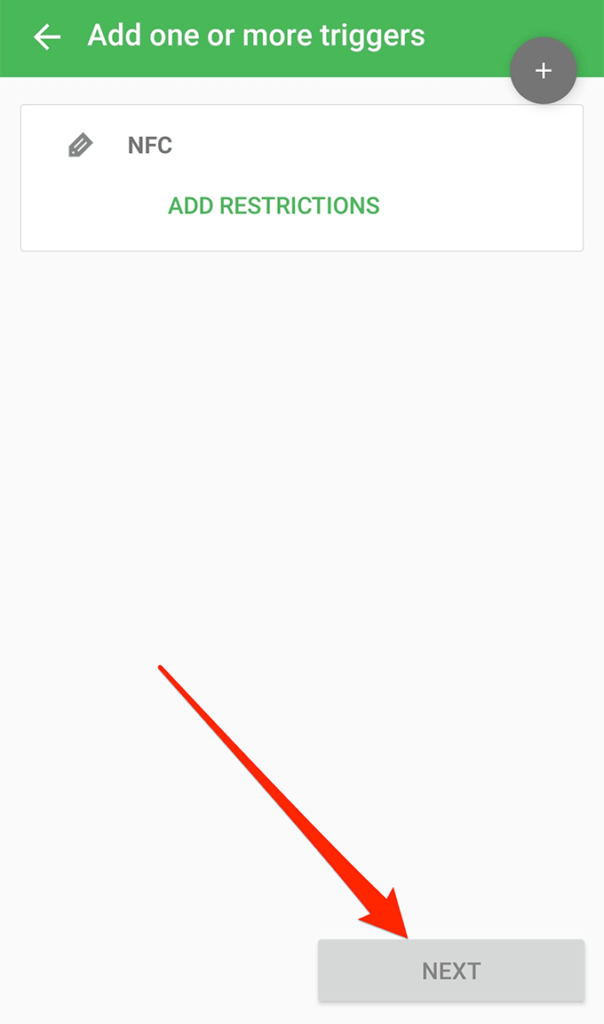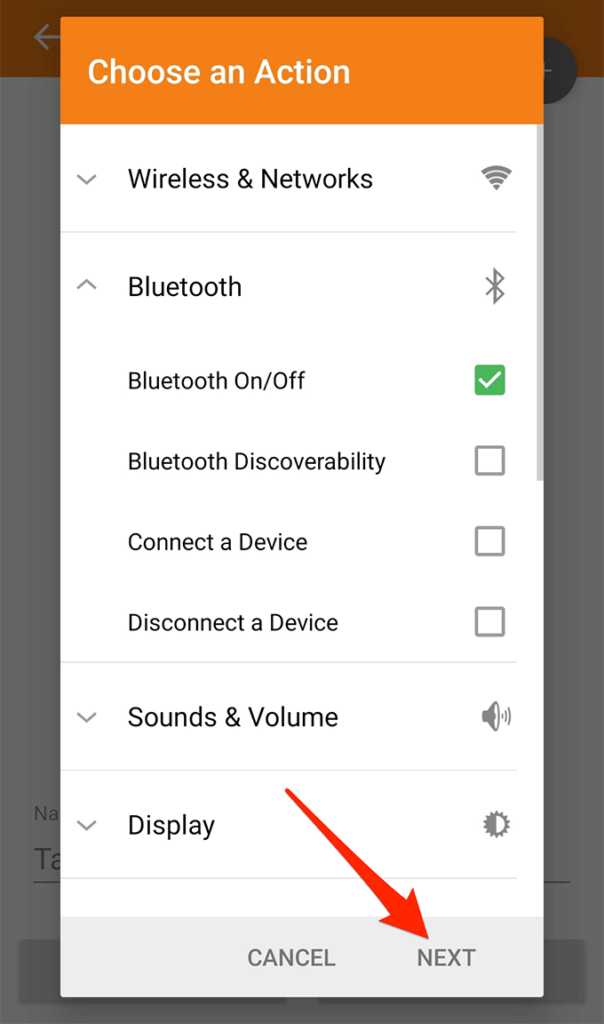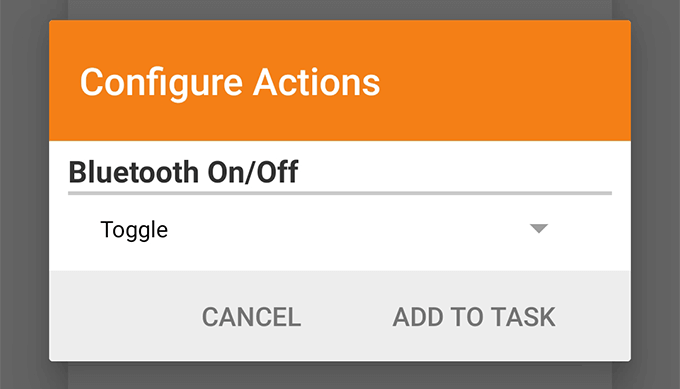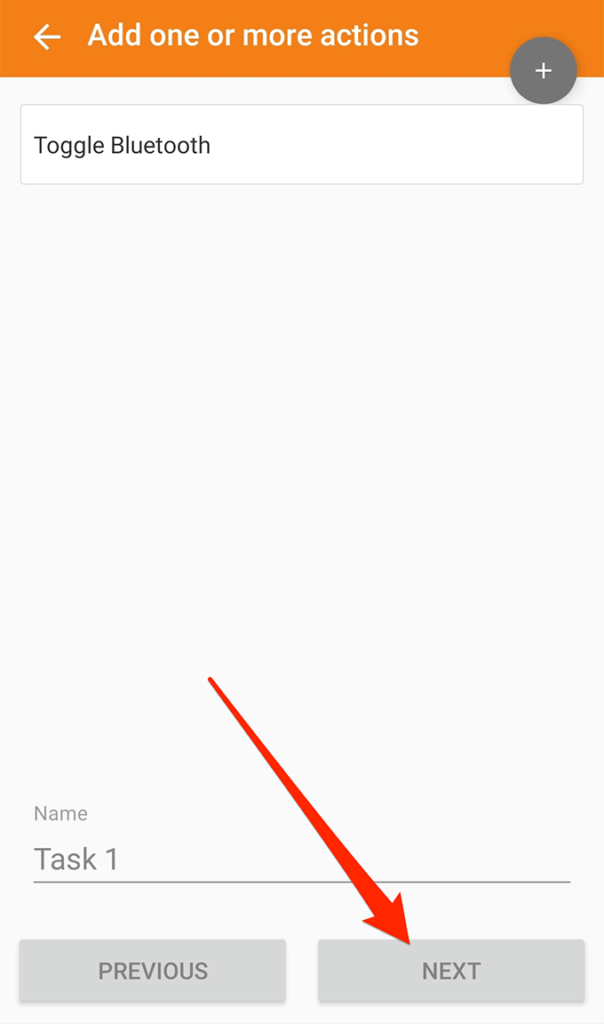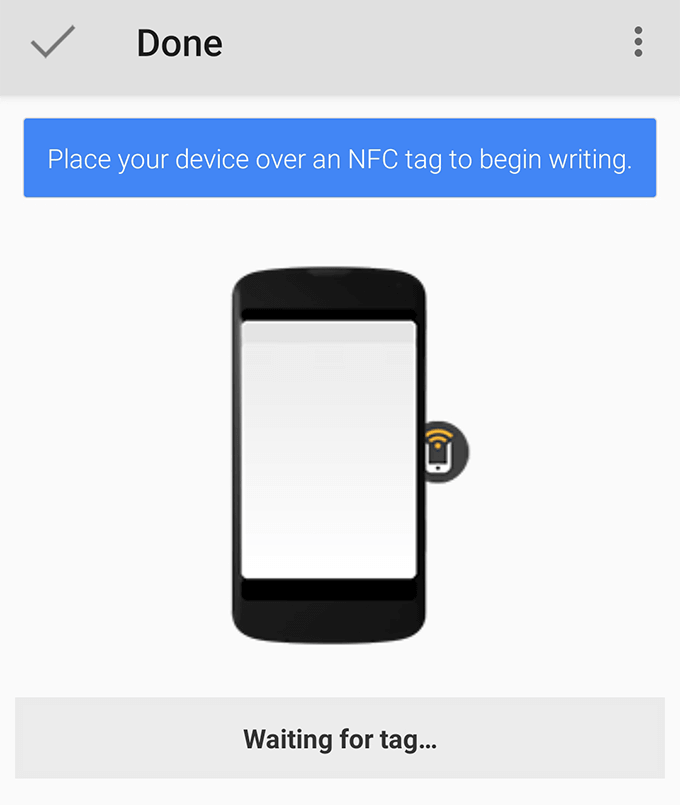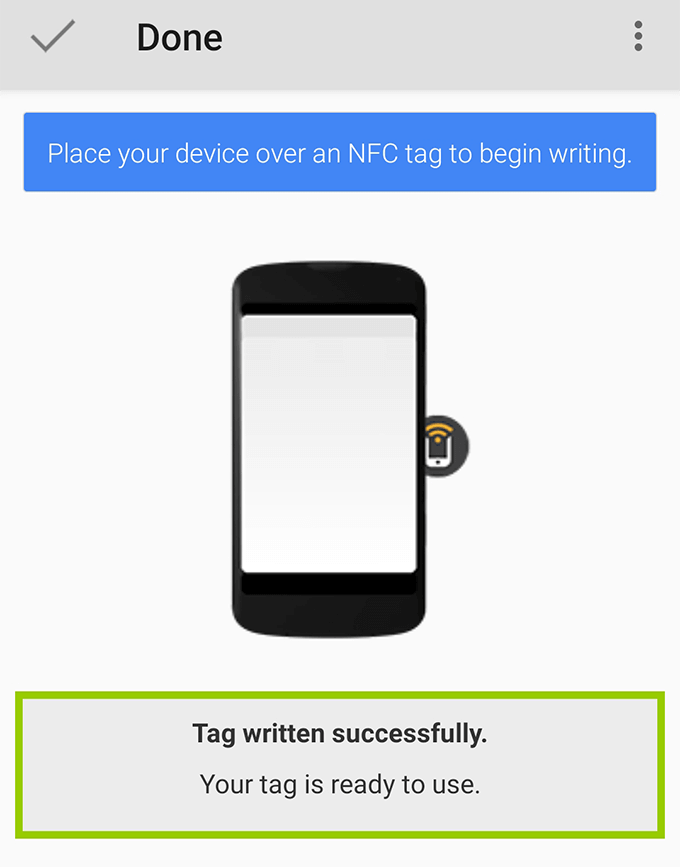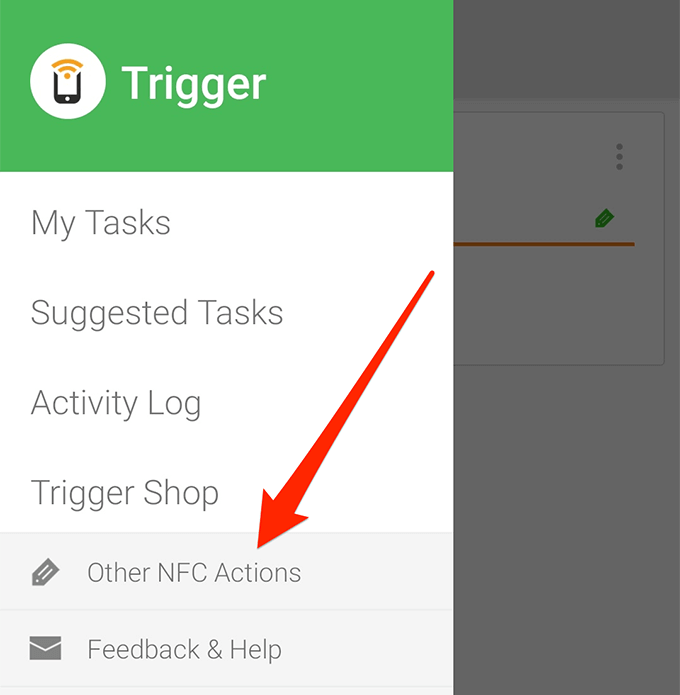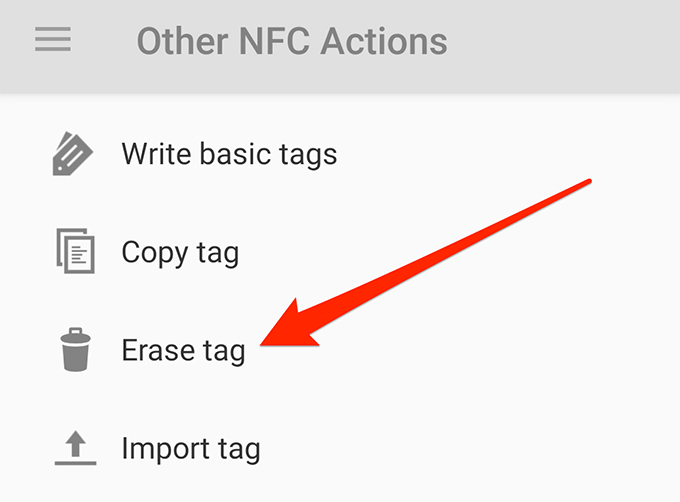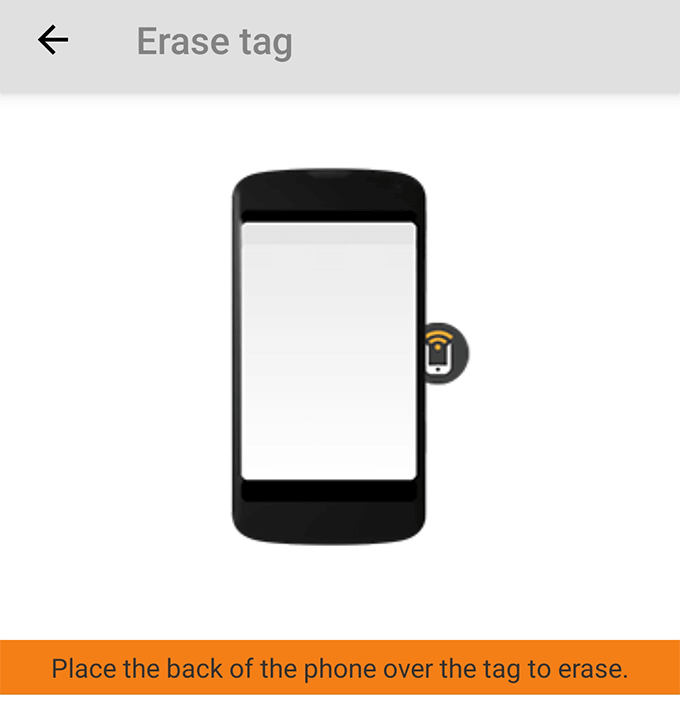NFC je zkratka pro Near Field Communication a umožňuje dvěma zařízením drženým blízko k komunikovat mezi sebou. Značka NFC je papírová značka, kterou lze naprogramovat tak, aby plnila své úkoly pomocí technologie NFC.
Pokud jste o této technologii ještě neslyšeli, může vám výše uvedený zvuk znít příliš technicky. , ale není to tak. Až se naučíte základy programování značky NFC, zjistíte, že ji můžete použít k automatizaci řady úkolů, které můžete každý den provádět ručně.
Získání značky NFC a programování nevyžaduje žádné speciální dovednosti. Pokud víte, jak na svém zařízení Android používat aplikaci, můžete naprogramovat značku NFC pro provádění zadaných úkolů. Také tyto Značky NFC jsou levné a dostupné na všech hlavních webech včetně Amazonu. Můžete si je prohlédnout několik, aby pro vás mohli provádět různé úkoly.
Požadavky na programování značky NFC
Za účelem programování NFC značky, existují určité věci nebo požadavky, které musíte splnit. Jsou to základní a pokud používáte moderní gadgety, měli byste být v pohodě.
Musíte mít:
Značka NFC, kterou lze zakoupit velmi levně na Amazon.
Zařízení Android s kompatibilitou NFC. Zkontrolujte specifikace telefonu k potvrzení.
Aplikace pro programování vašich značek. V Obchodě Play je bezplatná aplikace, takže si s tím nemusíte dělat starosti.
Jakmile potvrdíte, že splňujete minimální požadavky, přejděte do následující části a začněte psát data. do vaší značky NFC.
Zápis dat na značku NFC pomocí zařízení Android
Programování značky NFC v podstatě znamená napsat akce, které chcete provést. vaši značku. To se provádí pomocí bezplatné aplikace z Obchodu Play, kterou si můžete stáhnout a použít na svém zařízení.
První věc, kterou musíte udělat, je povolit možnost NFC na vašem zařízení. Chcete-li to provést, otevřete aplikaci Nastavení, klepněte na Bluetooth a připojení zařízení, vyberte Předvolby připojenía nakonec přepněte přepínač na NFCdo polohy ZAPNUTO.
Pokud nenajdete možnost v přesném menu zobrazeném výše, možná budete chtít podívat do jiných nabídek a zjistit, zda tam jsou. Umístění možnosti se liší podle zařízení, které používáte.
Když je povoleno NFC, spusťte na svém zařízení Google Play Store, vyhledejte aplikaci s názvem Triggera nainstalujte aplikaci do svého zařízení.
Spusťte nově nainstalovanou aplikaci. Když se otevře, musíte nejprve vytvořit nový spouštěč. To lze provést klepnutím na znaménko +(plus) v pravém dolním rohu.
Na následující obrazovce najdete možnosti, pro které můžete vytvořit spouštěče. Možnost, na kterou musíte klepnout, se nazývá NFC, protože to je to, co umožňuje provádět akci, když klepnete na značku NFC.
Po klepnutí na NFC klepněte na Dalšína následující obrazovce pokračujte v programování značky.
Následující obrazovka umožňuje přidat do značky omezení. Zde můžete definovat podmínky, kdy bude vaše značka povolena. Po zadání možností klepněte na Hotovo.
Spouštěč NFC je nyní připraven. Nyní k ní musíte přidat akci, aby značka provedla vybranou akci, když na ni klepne. Klepnutím na Dalšíto provedete.
Najdete různé akce, které můžete přidat ke značce, aby mohla provést. Jako příklad použijeme možnost přepínání Bluetooth, aby se Bluetooth po klepnutí na značku zapínalo a vypínalo. Až budete hotovi, stiskněte Další.
Tuto akci můžete ještě dále přizpůsobit na následující obrazovce. Protože chceme přepínat Bluetooth, vybereme z rozbalovací nabídky Přepnouta klepneme na Přidat do úkolu.
Nyní můžete vidět všechny přidané akce do seznamu. Pokud chcete, můžete více akcí klepnout na znaménko +(plus) nahoře. Díky tomu bude vaše značka provádět více než jeden úkol najednou. Poté pokračujte klepnutím na Další.
Na následující obrazovce klepněte na Hotovo
Zde přichází hlavní část, do které skutečně zapíšete data vaši značku. Umístěte značku NFC poblíž umístění NFC (obvykle blízko zadní kamery) a aplikace automaticky zapíše vaše akce do vaší značky.
Po úspěšném naprogramování značky dostanete zprávu o úspěchu.
Od teď, kdykoli klepnete na telefon ke značce NFC, provede ve vašem zařízení předdefinované akce. V našem výše uvedeném případě přepíná funkce Bluetooth v našem telefonu.
Tyto štítky můžete dokonce umístit někam, kde je to vhodné, a pak stačí jen klepnout na telefon, aby se úkoly prováděly.
Jak vymazat značku NFC v systému Android
Pokud chcete použít značku pro jakýkoli jiný úkol, můžete tak učinit pomocí vymazání existujících dat na něm. Značky NFC můžete naprogramovat tolikrát, kolikrát chcete, a pokud chcete, můžete je snadno formátovat.
Aktivujte ve svém zařízení možnost NFC a spusťte aplikaci Spouštěč.
Klepněte na tři vodorovné čáry v levém horním rohu a vyberte Další akce NFC.
Na následující obrazovce najdete možnost, která říká Smazat značku. Klepnutím na něj jej vyberete.
Umístěte značku NFC do telefonu stejně jako při programování.
Obdržíte upozornění na vymazání značky. Ve většině případů je to okamžité.
Použití programovatelné značky NFC
Pokud používáte značky NFC poprvé, víme, že některé oceníte návrhy, jak je použít pro
Vytvořte značku WiFi NFC, která umožňuje hostům automaticky se připojit k vaší WiFi.
Vytvořte značku NFC pro poplach, takže nemusíte Nemusíte si dělat poplachy s aplikací pro budík. / li>
Související příspěvky: